Jak grać w Real Racing 3 na PC?
Lubisz grać w Real Racing 3 na telefonie komórkowym i po prostu nie masz tego dość? A co, jeśli powiemy Ci, że możesz rozszerzyć swoje wrażenia z gry w Real Racing 3, pobierając i instalując go na swoim komputerze. Brzmi ekscytująco, prawda? Wielu użytkowników uważa, że ich telefon o niskiej konfiguracji, a następnie z pewnością obniża ich wrażenia z gry na swoich telefonach. Co więcej, wielu użytkowników naprawdę męczy się graniem w tego rodzaju gry wyścigowe na swoich małych ekranach mobilnych. Jednak z pewnością szukają sposobów, w jakie mogą grać w swoje ulubione gry na komputerze. A ty możesz być jednym z nich. Dlatego tu jesteś. Dzisiaj w tej treści pokażemy, jak wygodnie grać w Real Racing 3 na swoim komputerze.
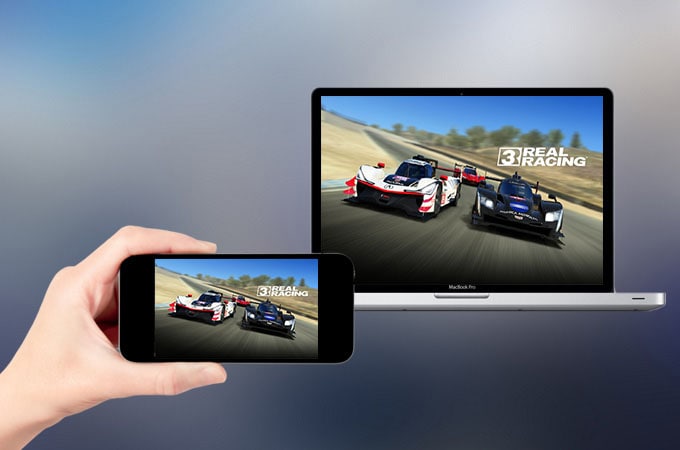
Część 1: Zagraj w Real Racing 3 na PC z BlueStacks
Bluestacks to świetna platforma, na której możesz wygodnie grać w różnorodne gry mobilne na swoim komputerze, ponieważ jest ona wyposażona w różnorodne funkcje i narzędzia, które są absolutnie wystarczające, aby poprawić wrażenia z gry.
Emulator Bluestacks jest łatwo kompatybilny z najpopularniejszymi systemami operacyjnymi i wieloma typami konfiguracji systemu. Co więcej, możesz szybko zainstalować Bluestacks w systemach Windows i Mac w zaledwie kilku krokach.
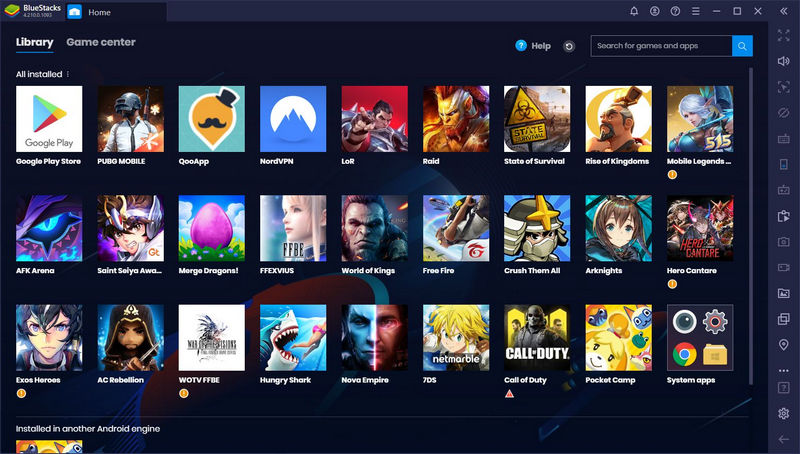
Wymagania wstępne (minimalne wymagania systemowe):
Tutaj, zanim rozpoczniesz procedurę instalacji Bluestacks na twoim komputerze, musisz spełnić pewne minimalne wymagania systemowe. Sprawdźmy teraz z listą wymagań:
- System operacyjny: Powinien to być Windows 7 lub dowolna inna wyższa wersja systemu Windows, ale nie niższa.
- Procesor: Albo możesz mieć Intela, albo możesz też wybrać AMD.
- RAM: Minimalne wymaganie pamięci RAM to 4 GB. Jednak nie traktuj tutaj miejsca na dysku jako substytutu.
- Dysk twardy: Powinno być co najmniej 5 GB nieużywane.
- Dostęp do logowania: Musisz mieć dostęp administratora do swojego komputera.
- Grafika: Sterowniki graficzne należy zaktualizować do najnowszej wersji firmy Microsoft lub odpowiednich dostawców chipsetów.
Nasze zalecenia (odpowiednie specyfikacje systemu):
W tym miejscu chcielibyśmy polecić najbardziej odpowiednie specyfikacje systemu, które możesz mieć, aby osiągnąć najlepsze wyniki z Bluestacks. To są:
- System operacyjny: Najbardziej odpowiednim systemem operacyjnym, którego możesz użyć, jest Windows 10.
- Procesor: Najbardziej odpowiednim procesorem byłby Intel lub AMD Multi-Core z jednowątkowym wynikiem Passmark > 1000.
- Grafika: Tutaj najbardziej odpowiednią specyfikacją graficzną jest Intel/Nvidia/ATI, Onboard lub Discrete z wynikiem PassMark >= 750.
- RAM: Odpowiednia specyfikacja pamięci RAM to 8 GB lub więcej.
- Hard Disk Drive: Zgodnie z naszą rekomendacją możesz wybrać SSD (lub napędy Fusion/Hybrid).
Po sprawdzeniu wymagań systemowych możesz przejść do procedury pobierania i instalacji Bluestacks na swoim komputerze.
Pobieranie Bluetstacks:
Przed pobraniem Bluastacks musisz najpierw sprawdzić najnowszą wersję. W tym celu otwórz https://www.bluestacks.com. Tutaj wybierz opcję „Pobierz Bluestacks”. Po pobraniu uruchom instalator na swoim komputerze.
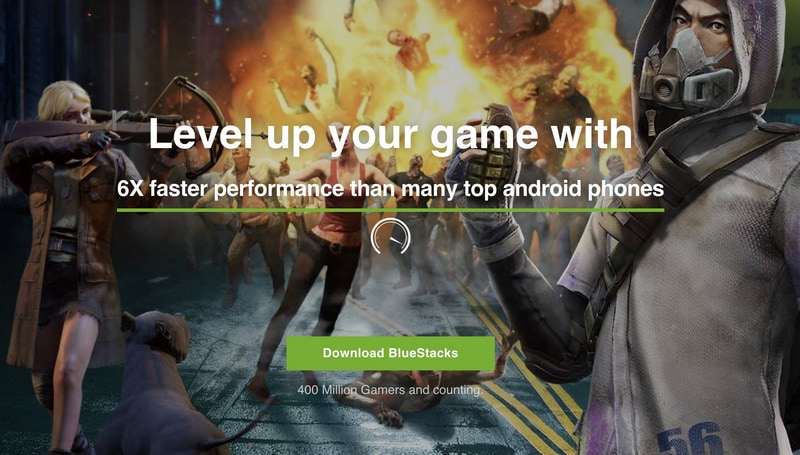
Instalowanie Bluestacks:
Po zakończeniu procesu pobierania moduł wyliczający BlueStack domyślnie zainstaluje się na dysku C.
Z pewnością zostaniesz jednak poproszony o potwierdzenie parametrów instalacji i będziesz mieć uprawnienia do zmiany katalogu instalacyjnego.
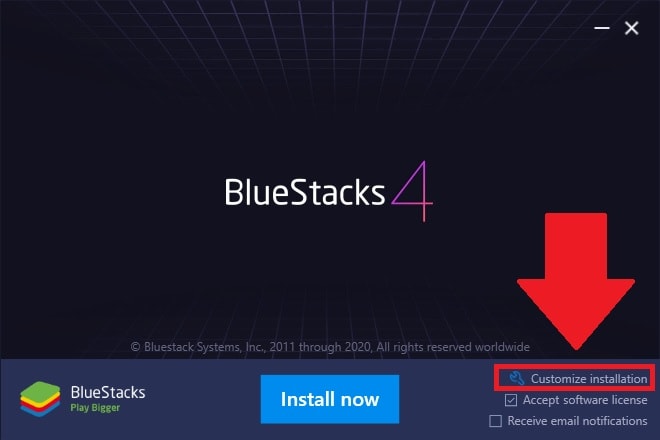
Oto jedna rzecz, o której musisz pamiętać, że wszystkie aplikacje i gry, które są pobierane i zapisywane w wybranym katalogu, nie zostaną zmienione po zainstalowaniu bluestacks.
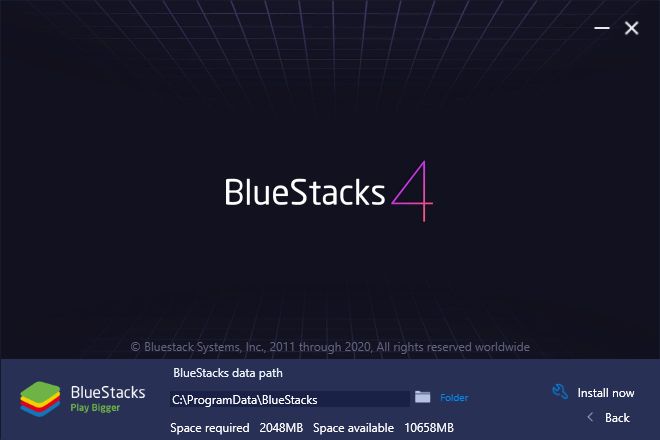
Upewnij się więc, że wybierasz dysk, który musi mieć dużo miejsca. Dzięki temu możesz absolutnie grać i pobierać dowolną grę bez problemów z pamięcią masową w przyszłości.
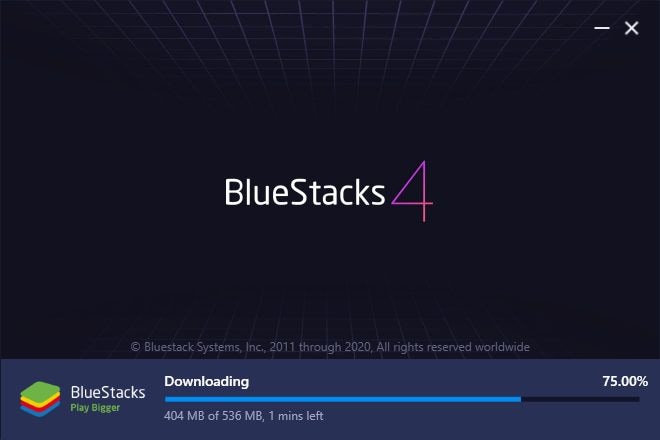
Konfiguracja konta Google:
Procedura instalacji Bluestacks zajmie kilka minut, co całkowicie zależy od konfiguracji i specyfikacji systemu. Po zakończeniu procedury instalacji automatycznie uruchomi się w twoim systemie. A po uruchomieniu zostaniesz poproszony o połączenie swojego konta Google, aby móc grać w gry na swoim komputerze.
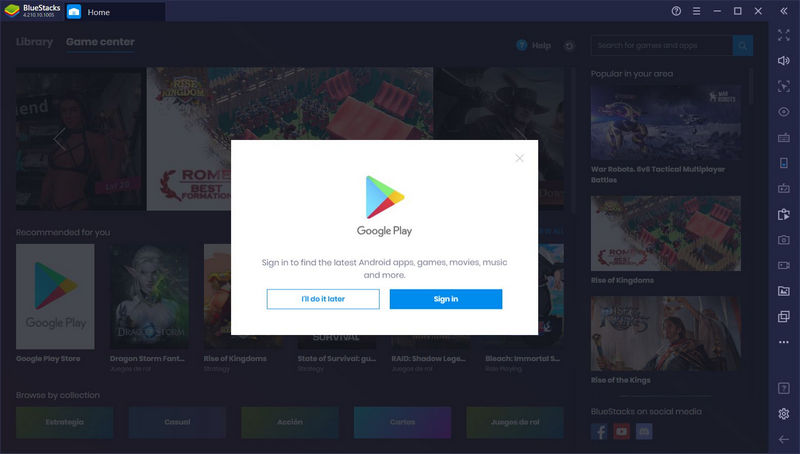
Pobierz Real Racing 3 na Bluestack:
Po pomyślnym zalogowaniu się na swoje konto Google Play możesz łatwo pobrać grę Real Racing 3 na ekran Bluestacks i zagrać w nią również na swoim komputerze.
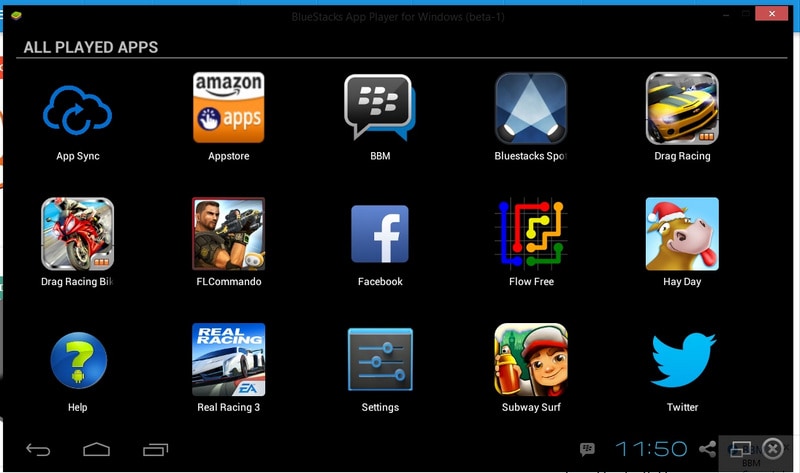
To wszystko! Po zakończeniu procedury logowania możesz rozpocząć grę na Bluestack.
Część 2: Zagraj w Real Racing 3 na PC z Wondershare MirrorGo:
Jeśli nadal zastanawiasz się, jak grać w Real Racing 3 na komputerze, tutaj polecimy Ci najbardziej niesamowite i potężne narzędzie do dublowania ekranu o nazwie Wondershare MirrorGo oprogramowanie.
Będzie to idealne narzędzie programowe, w którym możesz łatwo przesyłać ekran swojego urządzenia mobilnego na system komputerowy. Tutaj, wraz z rzutowaniem ekranu telefonu komórkowego, możesz nawet sterować nim bez dotykania telefonu, ponieważ możesz naprawdę obsługiwać go z komputera. Możesz więc uznać to Wondershare MirrorGo za idealnego towarzysza, w którym możesz wykonywać wiele zadań za pomocą tego jednego oprogramowania.
Teraz, aby zagrać w grę Real Racing 3 na komputerze, musisz wykonać kopię lustrzaną ekranu swojego telefonu komórkowego na komputerze za pomocą tego cudownego oprogramowania Wondershare MirrorGo. Aby zrobić to skutecznie, musisz wykonać następujące kroki:
Krok pierwszy: Zainstaluj Wondershare MirrorGo:
Przede wszystkim będziesz musiał pobrać najnowszą dostępną wersję oprogramowania Wondershare MirrorGo, którą możesz łatwo pobrać jednym kliknięciem z jego oficjalnej strony internetowej.
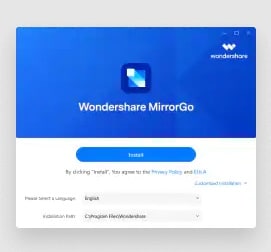
Krok drugi: Uruchamianie Wondershare MirrorGo na komputerze:
Po zakończeniu procesu instalacji oprogramowania Wondershare MirrorGo, tutaj chcielibyśmy zalecić uruchomienie tego potężnego oprogramowania, postępując zgodnie z instrukcjami krok po kroku podanymi na ekranie.
Krok trzeci: nawiąż wspólne połączenie Wi-Fi:
W następnym kroku musisz upewnić się, że Twój telefon komórkowy i komputer są połączone z tym samym połączeniem internetowym. A jeśli tak jest, możesz zrobić kolejny krok.
Krok czwarty: Odbij telefon za pomocą komputera:
Po pomyślnym nawiązaniu połączenia dla obu urządzeń z tego samego źródła, teraz jesteś wystarczająco przygotowany, aby wykonać kopię lustrzaną ekranu telefonu komórkowego na komputerze, ale wcześniej musisz wybrać opcję „Mirror Android to PC via WiFi”.
Krok piąty: lustro i kontrola:
Następnie po prostu wybierz nazwę swojego urządzenia mobilnego, które chcesz przesłać na komputer. Dzięki temu możesz zobaczyć, że ekran telefonu komórkowego jest dublowany na komputerze, a teraz możesz grać w Real Racing 3 na swoim komputerze. Nie tylko to, ale tutaj możesz także kontrolować i zarządzać swoim telefonem na komputerze osobistym.
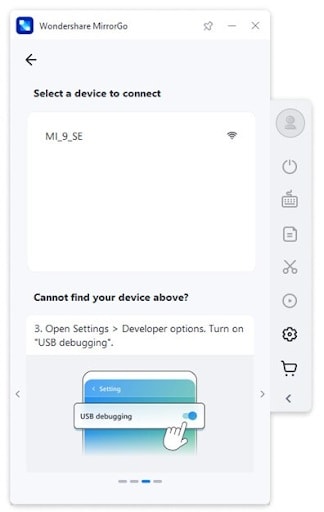

Wnioski:
Tutaj przedstawiliśmy Ci różne techniki, dzięki którym możesz wygodnie grać w prawdziwe wyścigi 3 na swoim komputerze. Wszystkie wymienione techniki są dość proste. Jeśli jednak naprawdę chcesz grać w prawdziwe wyścigi 3 na komputerze bez żadnych przerw, tutaj chcielibyśmy zalecić przyjęcie Wondershare MirrorGo.
Ostatnie Artykuły: